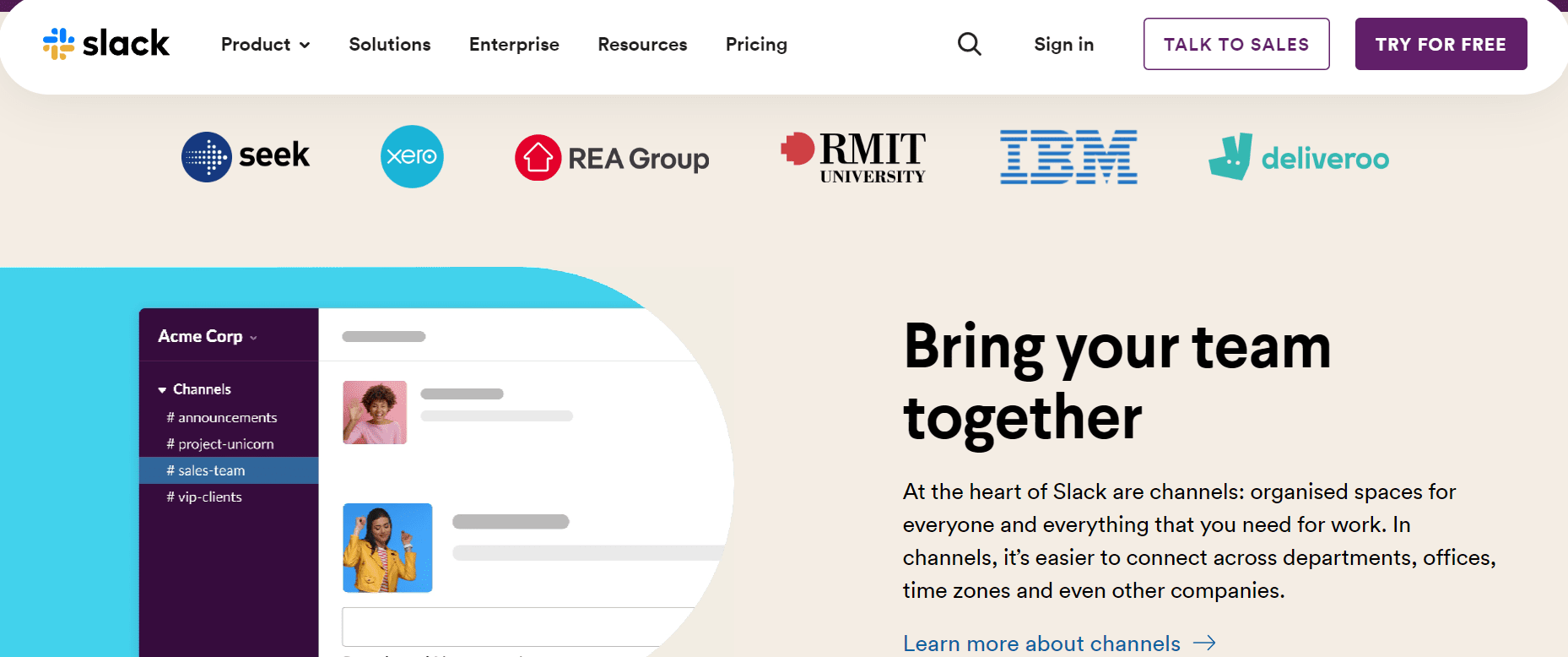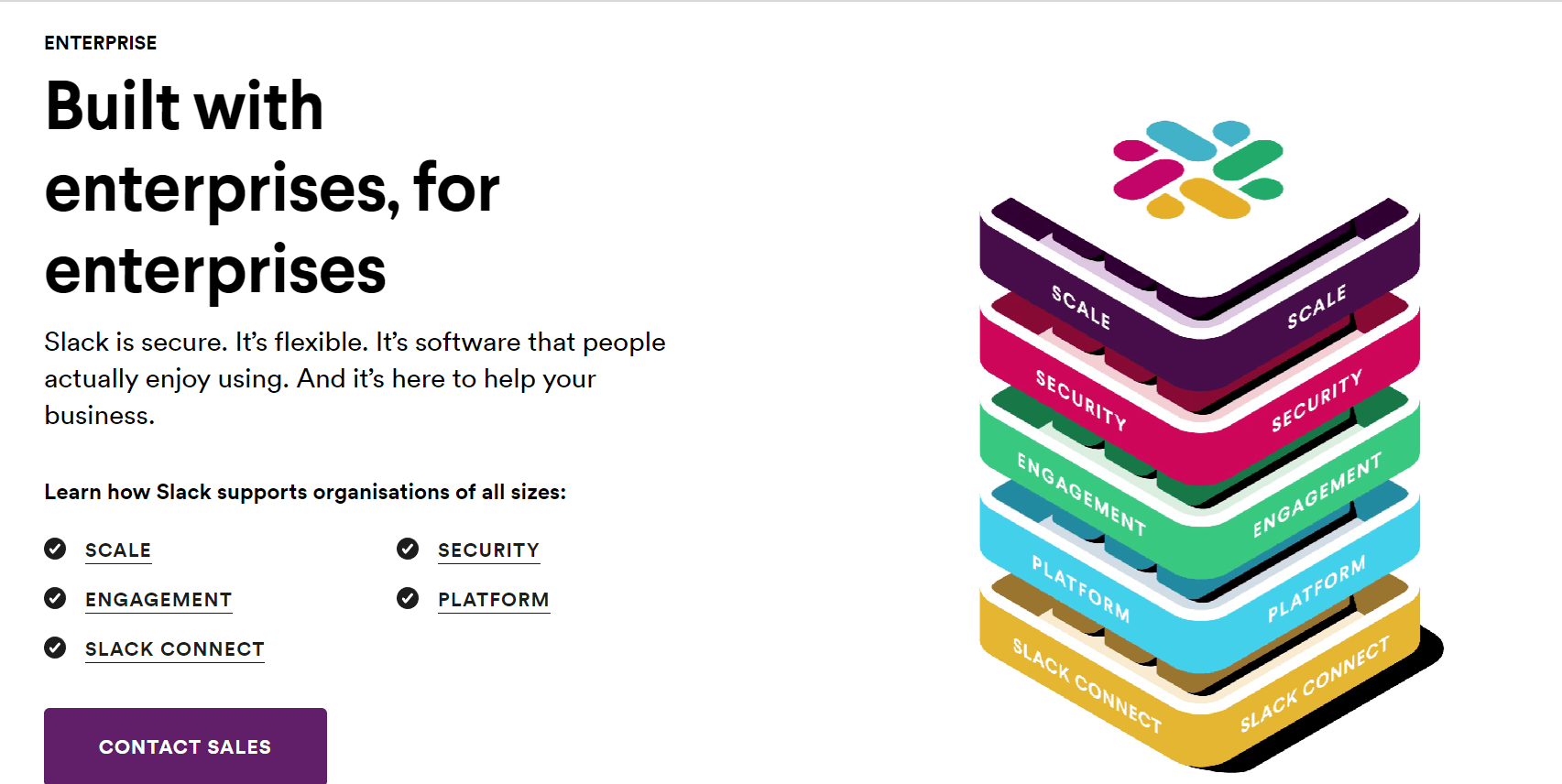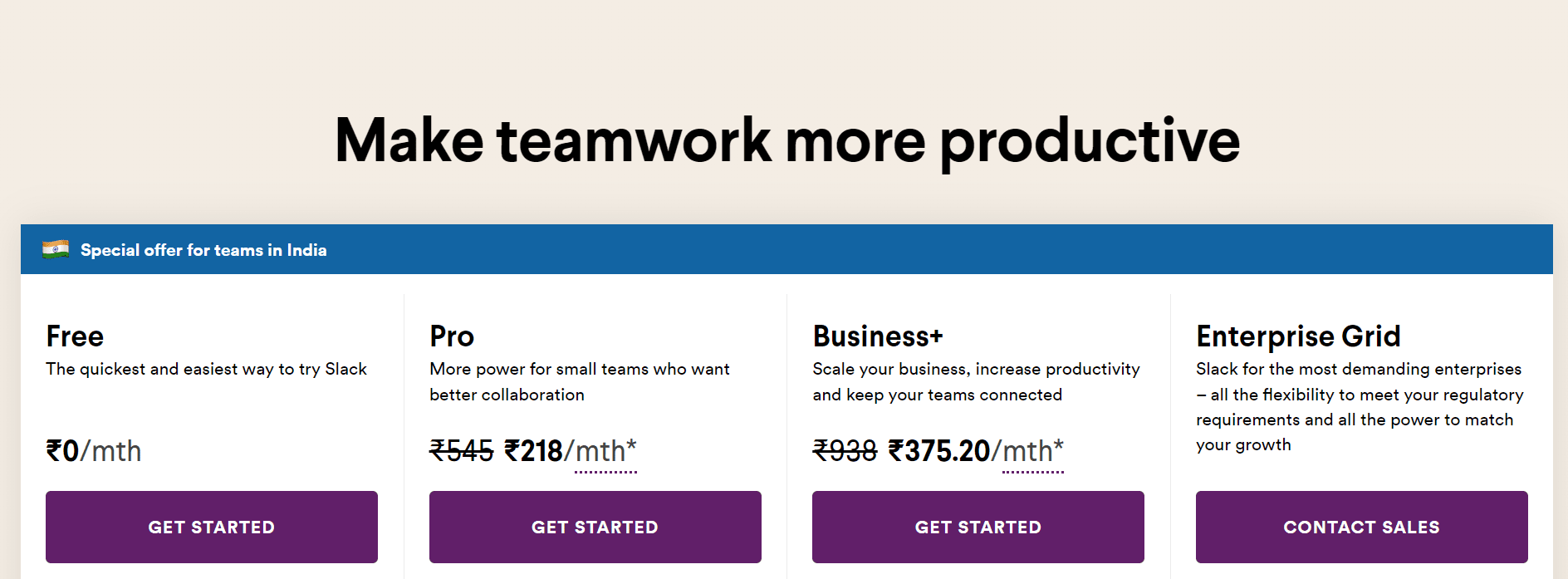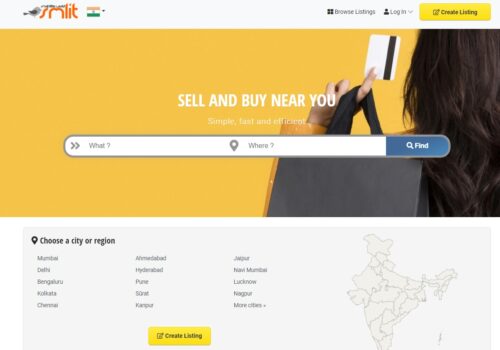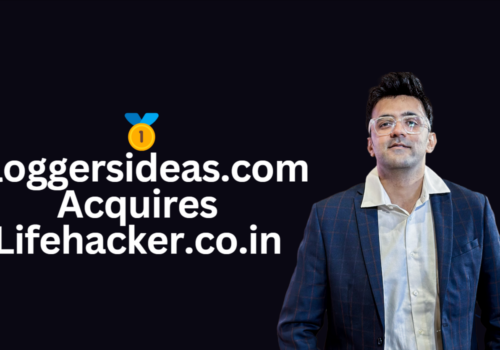Schlaffe Kanäle bieten eine einfache Möglichkeit, mit Kollegen und Mitarbeitern zu kommunizieren.
Wenn sie jedoch nicht richtig verwaltet werden, können sie schnell unübersichtlich und unorganisiert werden.
In diesem Blogbeitrag zeigen wir Ihnen, wie Sie Ihre Slack-Kanäle für maximale Produktivität am besten organisieren.
Außerdem geben wir einige Tipps, wie man häufige Fallstricke im Channel vermeidet. Lesen Sie weiter, um mehr zu erfahren…..
🙌Organisieren Sie Ihre Slack-Kanäle in 4 einfachen Schritten:
1. 🎁Neue Slack-Kanäle erstellen:
- Sie können ganz einfach neue Slack-Kanäle erstellen, indem Sie auf das Pluszeichen neben „Kanäle“ in der Seitenleiste klicken.
- Wenn Sie einen neuen Kanal erstellen, müssen Sie sich für einen Zweck für den Kanal entscheiden und eine Benennungsstrategie entwickeln.
- Der Zweck des Kanals bestimmt, wen Sie dem Kanal hinzufügen und welche Art von Unterhaltungen dort stattfinden.
- Die Benennung deines Kanals ist aus zwei Gründen wichtig: Erstens hilft es dir, den Überblick über alle deine zu behalten Kanäle; und zweitens, Wie man Slack-Kanäle organisiert, wird es für andere einfacher, den Kanal zu finden, wenn sie nach einem bestimmten Thema suchen.
Eine gute Benennungsstrategie besteht darin, aussagekräftige Namen zu verwenden, die man sich leicht merken kann.
Zweck des Kanals:
Jeder Slack-Kanal sollte einen einzigartigen Zweck haben. Dies trägt dazu bei, doppelte oder redundante Kanäle zu eliminieren.
Manchmal besteht Ihr Kanalzweck darin, dass ganze Teams in Kontakt bleiben und teamweite Themen diskutieren können. In anderen Fällen dient die teamübergreifende Zusammenarbeit dazu, die Projektarbeit zu erleichtern.
Unterschätzen Sie auch nicht die Bedeutung von Unterhaltungskanälen. So organisieren Sie Slack-Channels Nicht arbeitsbezogene Slack-Channels sind eine großartige Möglichkeit, Kameradschaft aufzubauen und Kollegen dabei zu helfen, sich kennenzulernen, insbesondere in vollständig remote arbeitenden Arbeitskräften.
Diese Kanäle tragen auch dazu bei, diese Art von Geplauder aus Ihren geschäftsbezogenen Kanälen herauszuhalten.
Namensstrategie für den Kanal:
Wenn du dir einen Namen für deinen Kanal ausdenkst, versuche so spezifisch wie möglich zu sein. Dadurch können die Leute leichter erkennen, welche Art von Diskussionen in den Kanal gehören.
Wenn Sie sich über den Namen des Kanals nicht sicher sind, können Sie Ihre Kollegen jederzeit um Vorschläge bitten.
Beschreibung des Kanals:
Nachdem Sie den Kanal erstellt haben, fügen Sie unbedingt eine Beschreibung hinzu. Dies wird den Leuten helfen, den Zweck des Kanals zu verstehen und welche Art von Diskussionen dorthin gehören.
Wenn Sie etwas Inspiration brauchen, können Sie sich unseren Leitfaden zum Schreiben einer großartigen Slack-Kanalbeschreibung ansehen.
2. 🏆 Slack Channels einrichten:
Sobald Sie Ihre Slack-Kanäle erstellt haben, ist es wichtig, sie für den Erfolg einzurichten. Wie man organisiert Slack-Kanäle Das bedeutet, wichtige Dateien hinzuzufügen, Konversationsthreads anzuregen und die richtigen Personen zum Kanal hinzuzufügen.
Das Hinzufügen wichtiger Dateien ist eine großartige Möglichkeit, alle auf dem gleichen Stand zu halten und sicherzustellen, dass alle Zugriff auf die aktuellsten Informationen haben.
Das Ermutigen von Konversationsthreads ist eine gute Möglichkeit, die Konversationen am Laufen zu halten und sicherzustellen, dass die Menschen miteinander interagieren.
Das Hinzufügen der richtigen Personen zum Kanal ist wichtig, damit Sie sicherstellen können, dass nur relevante Konversationen stattfinden.
Wichtige Dateien einschließen:
Für maximalen Erfolg wichtige Dateien standardmäßig einbeziehen, jede Datei oder jedes Bild, das in einem Kanal geteilt wird, kann auf dem Bildschirm mit den Kanaldetails gefunden werden.
Wenn es also eine Datei gibt, die Mitglieder regelmäßig benötigen, ist es eine gute Idee, diese im Kanal zu teilen.
Sie können alle freigegebenen Dateien finden, indem Sie auf den Kanaldetails-Bildschirm zugreifen. Wählen Sie den Abwärtspfeil neben dem Kanalnamen aus.
Slack-Channel-Header mit dem roten Pfeil, der auf den Abwärtspfeil neben dem Channel-Namen zeigt Scrollen Sie nach unten zum Abschnitt Dateien am unteren Rand des Popup-Fensters, um alle im Channel freigegebenen Dateien zu finden.
Slack-Channel-Informations-Popup-Fenster mit rotem Pfeil Ermutigen Sie zu Konversations-Threads Um Konversationen organisiert zu halten und zu verhindern, dass der Channel mit Nachrichten überschwemmt wird, ermutigen Sie Mitglieder, Threads zu verwenden.
Konversationsthreads fördern:
Threads sind im Wesentlichen eine Möglichkeit, eine Nebenkonversation innerhalb eines Kanals abzubrechen, ohne die Hauptkonversation zu überladen.
Jede Nachricht kann in einen Thread umgewandelt werden, indem Sie die drei Punkte neben dem Zeitstempel der Nachricht auswählen und dann „Thread starten“ auswählen.
„Sobald Sie einen Thread starten, kann jeder im Channel mitmachen. So organisieren Sie Slack Channels Alle Nachrichten im Thread werden gruppiert und eingerückt, sodass sie leicht zu finden und zu verfolgen sind.
Dies ist besonders nützlich, wenn jemand eine Frage stellt oder einen Kommentar abgibt, der möglicherweise zu einer langen Diskussion führen könnte.
Durch das Starten eines Threads kann die Diskussion stattfinden, ohne die Hauptkonversation im Kanal zu entgleisen.
3. ✨Stellen Sie die richtigen Leute in die richtigen Slack-Kanäle
Der Schlüssel zum Erfolg eines Channels liegt darin, die Rolle und Interessen einer Person bei der Entscheidung, ob sie in den Channel aufgenommen werden soll, im Auge zu behalten.
Beispielsweise ist es unwahrscheinlich, dass Sie den CEO des Unternehmens zu einem Projektkanal hinzufügen. So organisieren Sie Slack-Kanäle Und Sie werden einen Kanal für ein Senior-Management-Team nicht öffentlich machen und für jedermann zugänglich machen.
Wenn Sie also neue Kanäle erstellen, überlegen Sie, ob Sie sie öffentlich oder privat machen möchten, und fügen Sie nur Mitglieder hinzu, die sinnvoll sind, dort zu sein.
Um ein neues Mitglied zu deinem Kanal hinzuzufügen, klicke auf das Bild (oder eine Gruppe von Bildern bei Kanälen mit mehreren Mitgliedern) in der oberen rechten Ecke deines Slack-Bildschirms und wähle „Neues Mitglied hinzufügen“.
Von dort aus können Sie nach dem Namen oder Benutzernamen der Person suchen. Wenn sie noch nicht im Channel sind, sendet Slack ihnen eine Einladung zum Beitritt.
Du kannst bei Bedarf auch Mitglieder aus einem Kanal löschen. So organisieren Sie Slack-Kanäle Klicken Sie dazu auf das Bild (oder die Ansammlung von Bildern) in der oberen rechten Ecke, wählen Sie „Informationen anzeigen“ und klicken Sie dann neben dem Namen der Person auf „Entfernen“.
Slack fordert Sie auf, zu bestätigen, dass Sie die Person aus dem Kanal entfernen möchten. Sobald Sie dies tun, werden sie entfernt und können nicht mehr auf den Kanal zugreifen.
Denken Sie also beim Hinzufügen oder Entfernen von Personen aus Ihren Slack-Kanälen daran, dass das Ziel darin besteht, die richtigen Personen in den richtigen Kanälen zu haben.
Dadurch wird sichergestellt, dass jeder über die Informationen verfügt, die er benötigt, und dass die Unterhaltungen im Kanal auf Kurs bleiben.
4. 👨💼Alte Slack-Kanäle archivieren:
Sobald ein Kanal nicht mehr benötigt wird, können Sie ihn archivieren. Das Archivieren eines Kanals entfernt ihn aus der Seitenleiste, löscht ihn jedoch nicht vollständig.
Dies ist eine gute Möglichkeit, Ihre Kanäle organisiert und ordentlich zu halten. Wenn Sie jemals auf einen archivierten Kanal zugreifen müssen, können Sie dies ganz einfach tun, indem Sie auf die Schaltfläche „Mehr“ in der Seitenleiste klicken.
Indem Sie diese vier einfachen Schritte befolgen, können Sie Ihre Slack-Kanäle einfach organisieren und Ihre Unterhaltungen auf Kurs halten.
So archivieren Sie einen Slack-Kanal:
- Gehen Sie zu dem Kanal, den Sie archivieren möchten.
- Klicken Sie auf den Kanalnamen in der oberen linken Ecke des Bildschirms.
- Wählen Sie „Kanal archivieren“ aus dem angezeigten Menü.
- Bestätige, dass du den Kanal archivieren möchtest.
Sobald ein Channel archiviert wurde, wird er standardmäßig aus deinem Workspace ausgeblendet. So organisierst du Slack-Channels Du kannst jedoch weiterhin darauf zugreifen, indem du zur „Channels“-Liste deines Workspace gehst und „Archivierte Channels anzeigen“ aus dem Dropdown-Menü auswählst.
Quick-Links:
- Der ultimative Leitfaden zur Website- und Verfügbarkeitsüberwachung
- Möglichkeiten, den YouTube-Kanal für mehr Aufrufe zu bewerben
- Exportieren Sie Ihre Shopbewertung: Multi-Channel-Lösung für Verkäufer
- Starten Sie ein Tech-Support-Geschäft
- Der ultimative Leitfaden zur Website- und Verfügbarkeitsüberwachung
- So finden Sie mit Semrush Traffic generierende Blog-Post-Ideen
- So bereiten Sie sich auf IELTS vor
- Brax.io-Rezension
💥Fazit: So organisieren Sie den Slack Channel 2024: Ein bester Leitfaden für Anfänger
Wie Sie sehen, gibt es viele Möglichkeiten, Ihre Slack-Kanäle zu organisieren.
Welche Methode Sie wählen, hängt weitgehend von der Größe und Struktur Ihres Teams ab.
Hoffentlich haben Ihnen diese Tipps ein paar Ideen für den Einstieg gegeben.